Näin otat Fitbit-aktiivisuusrannekkeen käyttöön
Käyttöön, ulos ja lenkille

Aktiivisuusrannekkeet ovat tällä hetkellä todella pop. Yksi suosituimmista vaihtoehdoista on Fitbit, jonka käyttöönotto saattaa kuitenkin tuntua ensi alkuun monimutkaiselta. Näinhän ei kuitenkaan ole, kunhan ohjeet ovat kunnossa. Tästä syystä koostimme oppaan käyttöönottoon, minkä jälkeen oletkin ainakin laitteiston puolesta valmis lähtemään lenkille, kävelylle tai muuten vain treenaamaan.
Olipa sinulla Fitbit Luxe, Fitbit Versa 4, Fitbit Charge 5, Fitbit Sense tai jokin muu aktiivisuusranneke, oppaamme kattaa käyttöönoton jokaisen vaiheen. Ja mikäli sinulla ei vielä ole Fitbitiä, olemme koostaneet oppaan parhaan Fitbitin valintaan. Ja koska on tyhmää maksaa liikaa, olemme myös keränneet parhaat Fitbit-tarjoukset omaksi artikkelikseen.
Eiköhän siis oteta Fitbit-aktiivisuusranneke käyttöön, ladata tarvittava sovellus, pariteta laite puhelimeesi ja laiteta vielä tavoitteetkin kuntoon. Sen jälkeen loppu onkin omasta urheilumotivaatiosta kiinni.
Virrat päälle
Kun Fitbit on haettu kaupasta, ensimmäinen askel on luonnollisesti paketin avaaminen. Kytke tämän jälkeen laite päälle ja varmista, että siinä on virtaa. Mikäli akku on loppu tai vähissä, kiinnitä Fitbit piuhalla kiinni ja anna sen ladata hetken aikaa. Latauspiuhan kanssakin voi toki hoitaa asennuksen, mikäli ylimääräinen kaapeli ei haittaa.
Toiset Fitbit-mallit vaativat enemmän virtaa käyttöönottoon kuin toiset, joten joka tapauksessa suosittelemme pitämään laitetta latauksessa puolisen tuntia ennen asennuksen aloittamista. Nyrkkisääntönä voidaan sanoa, että jos akkua on enemmän kuin puolet, olet lähtövalmis.
Lataa Fitbit-sovellus
Fitbit-sovellus on saatavissa tietokoneille, mutta helpoimmalla pääsee kun lataa ohjelman suoraan puhelimeen. Sovellus on saatavissa niin iOS- kuin Android-puhelimille, joten avaa puhelimen kauppapaikka ja lataa sovellus asennusprosessin aloittamiseksi.
Mikäli sinulla ei ole älypuhelinta tai haluat saada sovelluksen jostain syystä nimenomaan tietokoneelle, Fitbit-ohjelma on saatavissa Windows 11:lle ja Windows 10:lle. Vielä vanhemman koneen tai Applen leiriin kuuluvat voivat turvautua myös Fitbit Connectiin, joka toimii Windows 8.1:llä sekä Macilla.
Get the best Black Friday deals direct to your inbox, plus news, reviews, and more.
Sign up to be the first to know about unmissable Black Friday deals on top tech, plus get all your favorite TechRadar content.
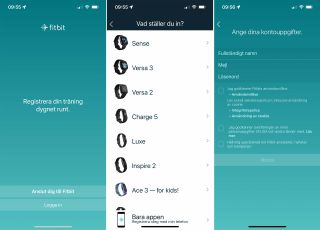
Kirjaudu ja yhdistä laite
Kun sovellus on asentunut, voit käynnistää sen. Applikaatio pyytää kirjautumaan tai luomaan tunnuksen. Mikäli olet uusi käyttäjä, ensimmäinen kysymys tiliä luodessa koskee omaa Fitbit-laitettasi. Valitse siis listalta oikea ja näpäytä sen jälkeen "set up your Fitbit" -painiketta.
Tunnuksesi toimii sähköpostiosoitteella, joten kirjoita oikea osoite ja luo itsellesi turvallinen salasana. Seuraavassa ikkunassa udellaan tietoja nimestä, syntymäpäivästä, pituudesta, painosta sekä sukupuolesta.
Näiden tietojen jälkeen oletkin jo valmis seuraavaan vaiheeseen, joten klikkaa "create an account" -painiketta ja hyväksy käyttöehdot. Sovellus pyytää tämän jälkeen liittämään Fitbit-laitteen kiinni, joka voi vaihdella laitteesta riippuen. Onneksi operaatio näytetään ruudulla vaihe vaiheelta.
Kannattaa huomata, että Fitbitin pitäisi löytää puhelin automaattisesti ilman piuhaa. Mikäli näin ei kuitenkaan käy, varmista puhelimesi Bluetoothin aktiivisuus ja aseta laitteet tämän jälkeen vierekkäin.
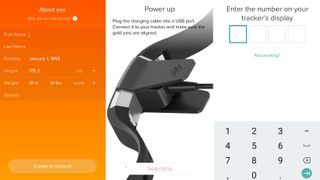
Kun laitteet ovat löytäneet toisensa, Fitbitin ruudulle ilmestyy nelinumeroinen koodi. Syötä tämä puhelimen sovellukseen hyväksyäksesi laitteiden parituksen. Jos hankkimassasi mallissa ei ole näyttöä, paritus onnistuu nappia painamalla.
Kun koodi on syötetty tai nappia on painettu, laitteet yhdistyvät keskenään. Kannattaa huomioida, että tässä voi mennä muutaman minuutin ajan.
Prosessi ei kummoisesti eroa mikäli sinulla on Fitbit-tunnus jo entuudestaan. Tällöin pitää kirjautua ensin sisään, siirtyä katsomaa omaa käyttäjätiliä ja klikata lopuksi "set up a device".
Vielä viimeisenä huomiona on mainittava, että prosessi on hitusen erilainen mikäli käytössäsi on Fitbit Ionic tai Fitbit Versa. Näiden laitteiden tapauksessa puhelimeen linkittämisen jälkeen pitää kytkeä vielä langaton verkkoyhteys päälle, jotta aktiivisuusranneke saa ladattua tuoreimmat päivitykset.
Aseta tavoitteet
Kun laite on viimein paritettu ja tarvittaessa päivitetty, Fitbit-sovellus pyytää sinulta kutsumanimeäsi. Tämän jälkeen edessä on muutaman ruudun mittainen esittely Fitbitin toiminnasta ja käytöstä.
Asennus alkaa olla tässä vaiheessa jo lähes valmista. Valitse vielä kumpaan ranteeseen laitat aktiivisuusrannekkeesi sekä tarvittaessa muita kysyttyjä asetuksia.
Ennen kuin Fitbit päästää sinut liikkumaan, sovellus haluaa sinun asettavan vielä tavoitteen itsellesi. Vaihtoehtoina ovat esimerkiksi painonhallinta, unenlaadun parantaminen tai jokin muu lukuisista vaihtoehdoista. Nappaa siis mieluinen tavoite itsellesi.
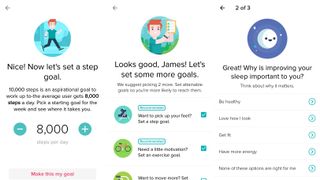
Eiköhän jokaisella ole monenlaisia tavoitteita ulkonäön ja kunnon suhteen, joten Fitbit haluaa pureutua asiassa vielä vähän pintaa syvemmälle. Sovellus toivookin sinulta syytä sille, miksi valitsit asettamasi tavoitteen. Ei, kyseessä ei ole syväluotaava ristikuulustelu, vaan Fitbit ehdottaa määränpään perusteella välitavoitteita sekä neuvoja.
Ei kannata liiaksi pelästyä rimaa asettaessa, sillä tavoitteita voi halutessaan päivittää milloin tahansa.
Tämän jälkeen siirrytkin sovelluksen työpöydälle ja olet valmis aloittamaan urheilullisen elämän!
Mitä asetuksia kannattaa vaihtaa välittömästi?
Kun olet päässyt tavoitteista Fitbitin perusnäkymään (dashboard), haluat luultavasti muuttaa muutamia asetuksia. Ja vaikka et niihin kajoaisikaan, vaihtoehdoista on hyvä olla tietoinen.
Ensinnäkin seurannasta saa huomattavasti tarkemman asettamalla oikean askelpituuden, joka täytyy harmillisesti mitata käsin.
Tämä onnistuu valitsemalla perusnäkymän oikeasta yläkulmasta aukeavasta valikosta kohdan Advanced Settings ja sen jälkeen Stride Length.
Advanced Settings -valikosta pääset vaihtamaan lisäksi tarvittaessa mailit kilometreiksi sekä valitsemaan treeniviikon ensimmäisen päivän.
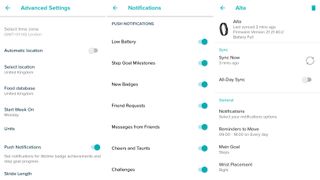
Tämän jälkeen kannattaa klikata yhden valikkoikkunan verran taaksepäin, jolloin näet lisää perusasetuksia. Täältä voit vaihtaa tavoitteitasi sekä hallita ilmoituksia, jolloin saat rannekkeeseen tai puhelimeen tiedotteita vain haluamistasi asioista. Mikäli haluat tiedon jokaisesta asiasta, kannattaa varautua melkoiseen piippausjuhlaan.
Kun palaat sovelluksen etusivulle, voit klikata aktiivisuusrannekkeen kuvaa. Tämä synkronoi tiedot sekä mahdolliset kellotaulut sekä muut erikoisuudet manuaalisesti.
Toisen Fitbitin käyttöönotto

Fitbit ei pakota sinua tyytymään vain yhteen laitteeseen. Useamman laitteen samanaikaiselle käytölle ei ole varsinaisesti mitään tarvetta tai syytä, mutta halutessaan sovelluksen oikeasta yläkulmasta voi klikata "set up a device" -kohdan ja suorittaa asennusprosessin uudelleen.
Kun uusi Fitbit on lisättynä tiliisi, voit hallita molempia laitteita "set up a device" -valikon näkymästä.
Tämä onnistuu myös silloin, jos hankit sellaiset Fitbit-laitteen, joka ei ole kannossa mukana. Tällainen voi olla esimerkiksi älyvaaka, jonka saa kytkettyä tiliin.
Liikkeelle oman tunnon ja kunnon mukaan
Asennusurakka on nyt valmis, joten nappaahan hyvin ansaittu palautusjuoma ja valmistaudu tarkemmassa syynissä olevaan fitness-elämään!
Suosituimmat



